在CentOS 7.6系统中找回或重置 root 密码
在CentOS 7.6系统中找回或重置 root 密码,可以通过 单用户模式(Single User Mode) 实现。
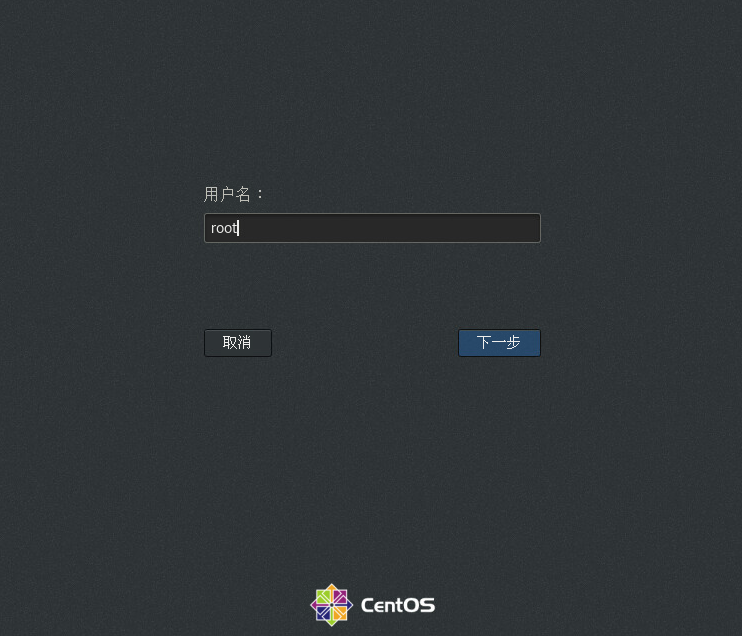
步骤 1:重启系统并中断 GRUB 启动
重启服务器:
reboot
在系统启动时,当出现 GRUB 菜单(通常显示 “CentOS Linux” 或类似选项)时,快速按任意键(如 ↑/↓)中断自动启动。
如果没看到 GRUB 菜单,可能需要强制重启并在 BIOS 后立即狂按方向键。
步骤 2:编辑 GRUB 启动项
在 GRUB 菜单中,使用方向键选中默认的内核(通常是第一个),然后按 e 键进入编辑模式。
找到以 linux16 开头的那一行(可能很长),将光标移动到该行末尾。
在该行末尾添加以下内容(注意前面加一个空格):
init=/sysroot/bin/sh
按 Ctrl + X 或 F10 启动进入紧急模式。
步骤 3:挂载根文件系统为可写
系统会进入一个临时 shell(提示符可能是 switch_root:/# 或 dracut:/#)。
执行以下命令:
mount -o remount,rw /sysroot
chroot /sysroot
现在你已进入原系统的根环境,且拥有 root 权限。
步骤 4:重置 root 密码
passwd root
系统会提示你输入新密码(输入时不会显示字符,正常输入两次即可)
如果系统启用了 SELinux(默认启用),还需执行下一步!
步骤 5:更新 SELinux 上下文(重要!)
因为修改了 /etc/shadow,SELinux 可能阻止登录。执行:
touch /.autorelabel
这会在下次启动时自动修复 SELinux 标签。
步骤 6:退出并重启
exit
exit
或者直接重启:
reboot
